Rancher è una piattaforma di gestione dei container open source. Ti consente di eseguire e gestire facilmente i container Docker e Kubernetes. Rancher fornisce servizi di infrastruttura come reti multi-host, bilanciamento del carico e snapshot del volume.
In questo tutorial, ti mostrerò come installare e configurare Rancher su Ubuntu 16.04 LTS. Installeremo Rancher su un server Ubuntu, abiliteremo l'autenticazione locale, aggiungeremo l'host rancher e quindi proveremo a eseguire un'applicazione container singola da Rancher Dashboard.
Prerequisiti
- Ubuntu Server 16.04
- hakase-labs - 192.168.33.10
- allevatore-host01 - 192.168.33.11
- Privilegi di root
Cosa faremo?
- Installa Docker su Ubuntu 16.04
- Installa il server Rancher
- Abilita Server Rancher di autenticazione locale
- Aggiungi nuovo host
- Distribuisci nuovo container
Passaggio 1:installa Docker su Ubuntu 16.04
Rancher può essere installato come un insieme di Docker Container:un container come server di gestione e un altro come agente. E abbiamo bisogno che Docker sia installato su tutti i nostri host rancher.
Aggiorna il tuo repository Ubuntu e aggiorna tutti i pacchetti.
sudo apt update
sudo apt upgrade
Ora installa la finestra mobile usando il comando apt di seguito.
sudo apt install -y docker.io
Al termine dell'installazione, avvia il servizio Docker e abilitalo all'esecuzione ogni volta all'avvio del sistema.
systemctl start docker
systemctl enable docker
Il Docker è ora installato e in esecuzione sul nostro host rancher:controllalo utilizzando il comando seguente.
systemctl status docker
docker --version
E dovresti ottenere il risultato come mostrato di seguito.
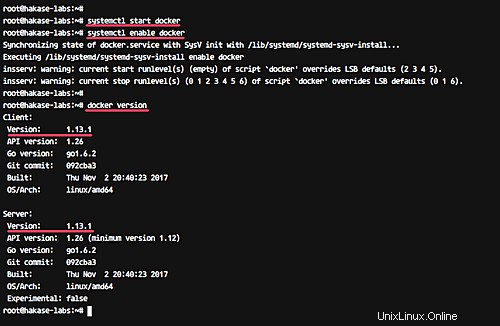
Passaggio 2:installa Rancher Server
Per eseguire e installare Rancher, dobbiamo solo eseguire il container Rancher sul nostro host. In questo passaggio, installeremo il container singolo del server Rancher sul nostro server "host01".
Prima di installare il server Rancher sul server 'hakase-labs', creeremo e definiremo una nuova directory come volume di database Rancher.
Esegui i seguenti comandi.
HOST_VOLUME=$HOME/rancher-data/mysql
mkdir -p $HOST_VOLUME
Ora installa il server Rancher usando il comando Docker qui sotto.
sudo docker run -d \
-v $HOST_VOLUME:/var/lib/mysql \
--restart=unless-stopped \
-p 8080:8080 \
rancher/server
Attendi l'installazione del server Rancher.

Al termine dell'installazione, il server Rancher è accessibile dal browser web.
Apri il tuo browser web e digita l'indirizzo IP del server con la porta 8080.
http://192.168.33.10:8080/
E otterrai l'installazione della prima pagina di Rancher come di seguito.
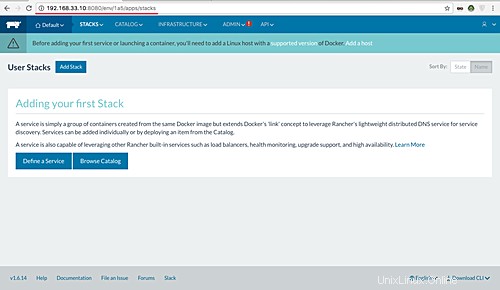
Fase 3 - Configura il controllo di accesso del ranch
Dopo l'installazione di Rancher, è necessario configurare il controllo di accesso di Rancher. Il controllo di accesso ti consente di gestire gli utenti che hanno i permessi di accesso al tuo server Rancher.
Rancher supporta molti provider di controllo degli accessi, inclusi Active Directory, Azure AD, Github, OpenLDAP, SAML e l'autenticazione locale.
Per questa guida, abiliteremo l'autenticazione locale per l'installazione del nostro server Rancher.
Apri il tuo browser web e digita l'indirizzo IP del server con la porta 8080.
http://192.168.33.10:8080/
Sposta il cursore sul menu "AMMINISTRATORE" e fai clic su "Controllo accessi".
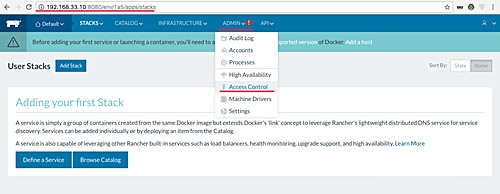
Ora vogliamo utilizzare il metodo "Autenticazione locale". Fai clic su 'LOCALE' nella pagina, quindi digita il tuo nome utente e password.
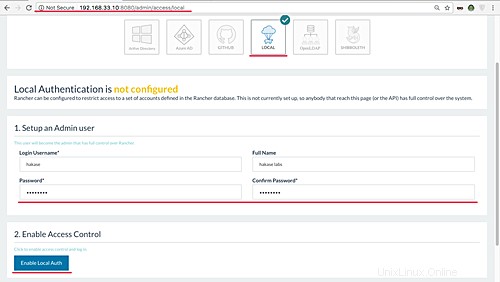
E fai clic sul pulsante "Abilita autenticazione locale".
E verrai reindirizzato alla dashboard di Rancher con l'autenticazione locale abilitata.
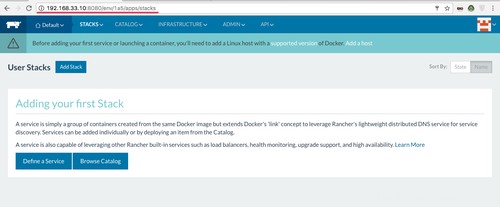
Passaggio 4:aggiungi nuovo host
Gli host sono l'unità di risorse più basilare all'interno di Rancher e rappresentati come qualsiasi server Linux (un server virtuale o fisico con Docker installato).
In questo passaggio, aggiungeremo il nuovo host 'rancher-host01' con Ubuntu come sistema operativo e 2 GB di RAM.
Connettiti al server 'rancher-host01' usando ssh.
ssh [email protected]
Installa l'ultima versione di Docker sul server utilizzando il comando apt.
sudo apt install docker.io
Al termine dell'installazione, avvia il servizio Docker e abilitalo per l'avvio ogni volta all'avvio del sistema.
systemctl start docker
systemctl enable docker
Il Docker è stato installato sul server 'rancher-host01'.
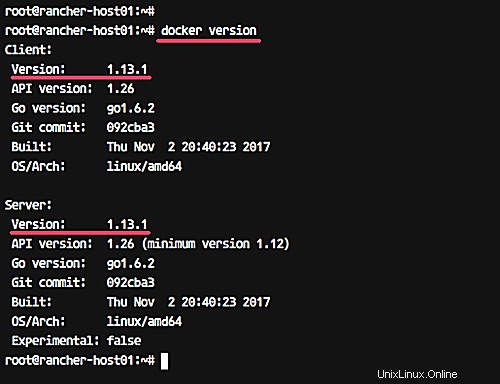
Successivamente, aggiungeremo rancher-host01 al server Rancher.
Apri la dashboard di Rancher, sposta il cursore sul menu "INFRASTRUTTURE" e fai clic su "Host".
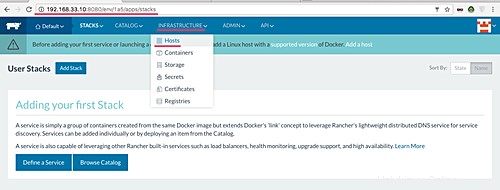
Ora fai clic sul pulsante "Aggiungi host".
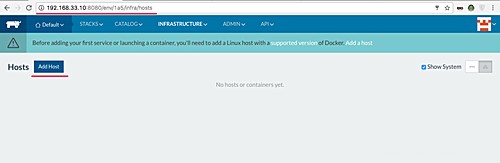
Per l'URL di registrazione dell'host, utilizzeremo l'impostazione predefinita come di seguito.
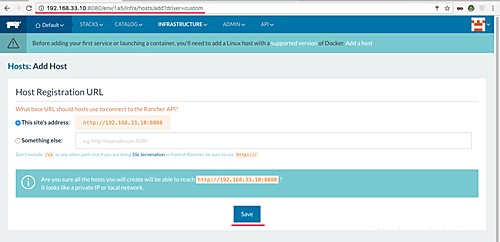
Fai clic sul pulsante "Salva".
Ora seleziona il tipo di host. Supporto Rancher per molti tipi di host inclusi Amazon EC2, Azure, DigitalOcean e Rackspace Host.
Scegli l'host "Personalizzato", digita l'indirizzo IP "hots02" e copia il comando docker nella casella.
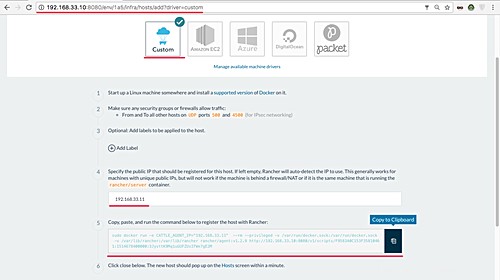
Ora apri la shell del terminale rancher-host01 e incolla il comando come esempio di seguito.
sudo docker run -e CATTLE_AGENT_IP="192.168.33.11" --rm --privileged -v /var/run/docker.sock:/var/run/docker.sock -v /var/lib/rancher:/var/lib/rancher rancher/agent:v1.2.9 http://192.168.33.10:8080/v1/scripts/C7871D15E9CE6FFA892F:1514678400000:T9qDygb2pHroTMBuqA9Jylol8tU
Il comando scaricherà e creerà un nuovo container Rancher Agent sul server rancher-host01.
E quando è completo, otterrai il risultato come di seguito.
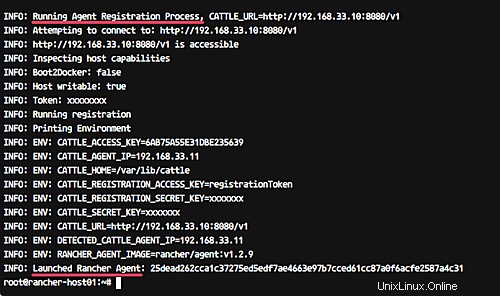
Ora torna alla pagina Aggiungi host di Rancher Dashboard e fai clic sul pulsante "Chiudi".
E otterrai la pagina come di seguito.
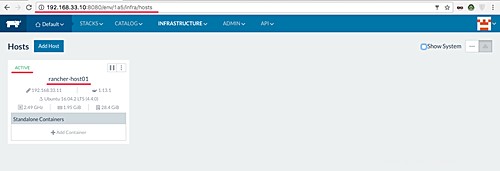
rancher-host01 è stato aggiunto al server Rancher e ora siamo pronti per eseguire il container gestito dal server Rancher.
Passaggio 5:prova a creare un nuovo container tramite il catalogo Rancher
Rancher fornisce un catalogo per le applicazioni. I modelli di applicazione semplificano il deployment di nuove applicazioni.
Rancher fornisce due tipi di cataloghi. Il catalogo della biblioteca, che contiene i modelli del catalogo certificato Rancher, e il catalogo della comunità, che contiene i modelli del catalogo della comunità di Rancher.
In questo passaggio, proveremo a distribuire una semplice piattaforma blog "Ghost" come contenitore tramite i modelli della community del catalogo Rancher.
Nella dashboard di Rancher, sposta il cursore sul menu "CATALOGO" e fai clic sul Catalogo della community.
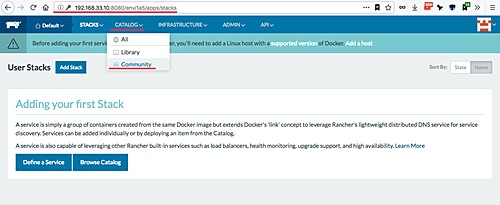
Nella casella "Cerca":digita il nome dell'applicazione che desideriamo installare ("Ghost"), quindi fai clic sul pulsante "Visualizza dettagli".
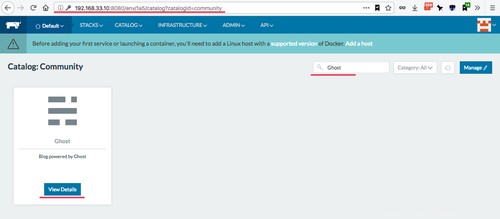
Assegna un nome e una descrizione al nuovo contenitore Ghost.
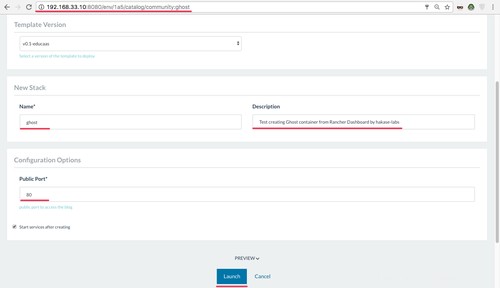
Quindi fai clic sul pulsante "Avvia".
Al termine, otterrai il risultato come di seguito.
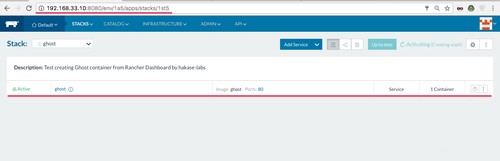
Il contenitore "Ghost" è stato creato ed è ora in esecuzione sul server dell'agente Rancher.
Ora sposta il cursore sul menu "INFRASTRUTTURE" e fai clic su "Host". E assicurati di avere il contenitore 'ghost' in esecuzione sul server 'host2'.
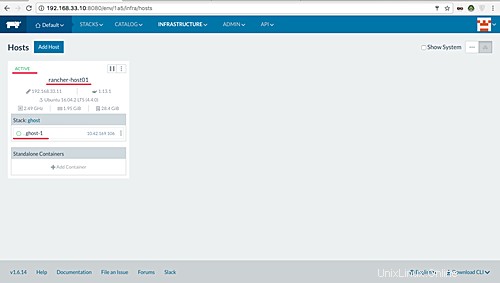
Per verificare l'installazione del contenitore Ghost, apri il tuo browser web e digita l'indirizzo IP 'rancher-host01' e otterrai la home page predefinita del blog fantasma.
http://192.168.33.11/
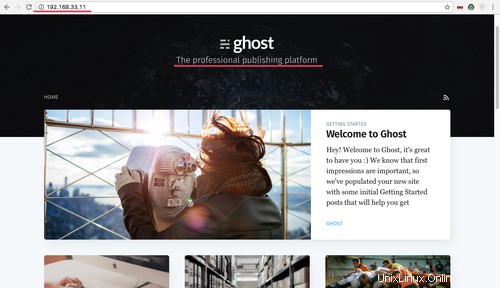
L'installazione del server Rancher e dell'agente Rancher su Ubuntu 16.04 è stata completata con successo.